Avec n'importe quel système informatique, l'une des choses que la plupart des gens veulent faire est de personnaliser l'ordinateur selon leurs goûts personnels. Il existe de nombreuses façons de procéder, qui varient d'une personne à l'autre. L'arrière-plan du bureau est un choix de personnalisation courant. Vous voyez régulièrement le bureau de votre ordinateur et y avoir une belle photo peut aider à vous faire sourire. Vous voudrez peut-être utiliser quelque chose qui vous inspire, vous rappelle de bonnes vacances, montre un paysage magnifique ou présente vos proches.
Si vous utilisez Linux Mint comme système d'exploitation, vous constaterez qu'il est livré avec un certain nombre d'arrière-plans de bureau préinstallés. Vous pouvez les parcourir en appuyant sur la touche Super et en tapant « Arrière-plans ».
Astuce: Linux fait référence à la touche « Windows » ou à la touche « Commande » d'Apple en tant que « Super » pour des raisons de marque. Par défaut, la touche Windows ou Commande sera interprétée comme la super touche.

Une fois que vous êtes dans l'écran de sélection des arrière-plans, vous pouvez choisir entre l'une des images d'arrière-plan Linux Mint préinstallées. Il y a onze options de marque dans la section "Linux Mint" et vingt-deux photos haute résolution sans marque dans la section "Ulyana".
Pour utiliser vos propres images d'arrière-plan personnalisées, vous devez utiliser la section « Images » ou importer un autre dossier. « Images » vous permet de parcourir toutes les images qui se trouvent dans le répertoire d'images de votre utilisateur. Il vous suffit de cliquer sur une image pour la définir comme fond d'écran.
Astuce: la section Images ne prend que les images de votre répertoire Images. Il ne regarde pas récursivement dans les dossiers de votre répertoire Images.
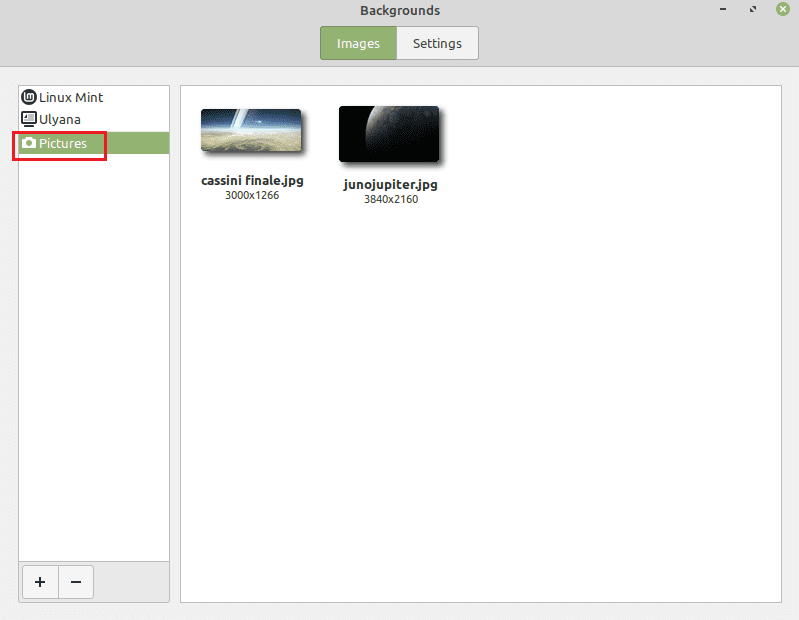
Si vous souhaitez utiliser une image dans un sous-répertoire de votre dossier Images, ou si vous souhaitez utiliser une image de un autre dossier, vous devrez soit le copier dans le dossier Images, soit ajouter un nouveau dossier au dossier liste. Pour ajouter un dossier à la liste des dossiers, cliquez sur l'icône « Ajouter » dans le coin inférieur gauche, puis recherchez et sélectionnez un dossier que vous souhaitez importer. Une fois cela fait, vous pourrez le sélectionner comme n'importe quelle autre section.
